So reparieren Sie Caps Lock Stuck Problem in Windows 11/10
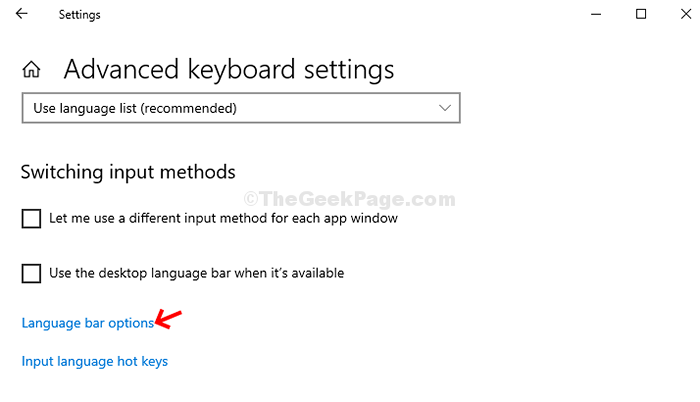
- 1616
- 343
- Ilja Köpernick
Die Tastatur ist das primäre Eingabegerät Ihres Windows 10- und Windows 11 -PCs und sollte jederzeit perfekt funktionieren. Probleme mit einem der Schlüssel (Buchstaben, Zahlen, Umschalttasten oder Funktionstasten) und Sie befinden sich in einem Fix. Caps Lock bleibt ein solches Problem.
Die CAPS -Sperrenschlüssel ist ebenso wichtig wie jede andere Taste auf der Tastatur. Wenn es also stecken bleibt, wird es schwierig, im unteren Fall einzugeben. Dadurch können Sie nur in Aufnahmebriefen schreiben, es sei denn, Sie lösen das Problem. Wie beheben wir dieses Problem in Ihrem Windows 10 & 11 PC?? Lass es uns herausfinden.
Inhaltsverzeichnis
- Methode 1: Verwenden Sie alternativ die Schaltschlüssel zum Einschalten der CAPS -Sperre
- Methode 2: So reparieren Sie das Problem der CAPS Lock Stift in Windows PC, indem Sie die CAPS -Sperre überprüfen
- Methode 3: So reparieren Sie das Problem der Caps Lock -Stiftung im Windows -PC mithilfe der Funktionstaste
Methode 1: Verwenden Sie alternativ die Schaltschlüssel zum Einschalten der CAPS -Sperre
Wenn Ihr Caps -Schloss aufgrund eines Hardwareproblems festsitz
1 - Drücken Sie Windows -Schlüssel Und R Taste zusammen aus Ihrer Tastatur.
2 - Kopieren Sie jetzt den folgenden Pfad im Textfeld.
Rundll32 Shell32.DLL, Control_rundll Eingabe.DLL ,, C07337D3-DB2C-4D0B-9A93-B722A6C106E2
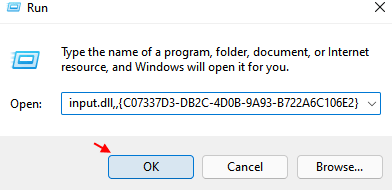
3 - Klicken Sie nun klicken OK.
4 - Klicken Sie auf Erweiterte Schlüsseleinstellungen Tab.
5 - Wählen Sie jetzt aus Drücken Sie die Schalttaste Radio knopf.
6 - Klicken Sie auf Anwenden Und OK.
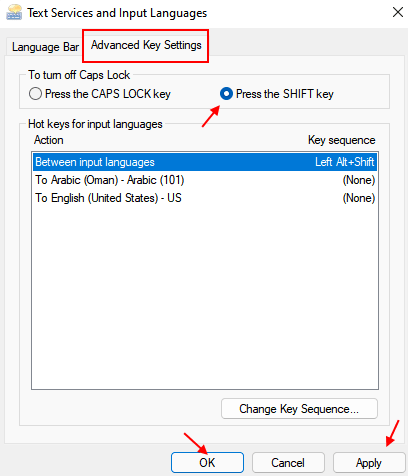
Dadurch wird die Funktion des Kapitalbuchstabens von der geändert Caps Lock zum SCHICHT Taste. Also, wenn Sie jetzt in Großbuchstaben schreiben möchten, drücken Sie einfach die SCHICHT Schlüssel und Eingeben in Hauptstädte.
Methode 2: So reparieren Sie das Problem der CAPS Lock Stift in Windows PC, indem Sie die CAPS -Sperre überprüfen
Schritt 1: Wenn es nur in Hauptstädten tippt, prüfen Sie, ob das Caps -Schloss gedreht ist AN oder AUS. Wenn es AN, Drücken Sie einmal, um es zu wechseln AUS Und es sollte jetzt gut funktionieren.
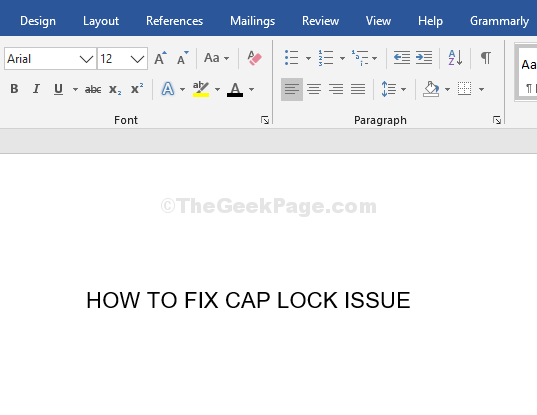
Wenn Sie noch vor dem Problem stehen, versuchen Sie es mit Methode 2.
Methode 3: So reparieren Sie das Problem der Caps Lock -Stiftung im Windows -PC mithilfe der Funktionstaste
Schritt 1: Wählen Sie den Text aus, den Sie ändern möchten, und drücken Sie den Fall, und drücken Sie Verschiebung + F3 Tasten zusammen auf Ihrer Tastatur. Dadurch wird die Buchstaben in den Hauptstädten in den Fall geändert.
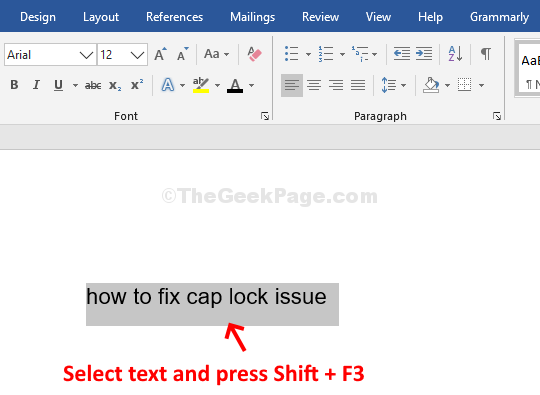
Dies ist eine sofortige Korrektur und Sie können den Typ im unteren Fall fortsetzen. Wenn Sie jedoch noch vor dem Problem stehen, können Sie zur 3. Methode übergehen.
Das war's, und das sollte das Problem der Kappenschloss lösen.
- « So reparieren Sie die Tastatureingabedlag in Windows 10/11
- Behebung der Datei ist zu groß für den USB -Laufwerksfehler des Zieldateisystems in Windows 10 »

